At -tegnet (@) er et symbol, der er meget brugt i den digitale verden , især for e-mailadresser, sociale netværk eller computerkoder. Men hvordan laver man et at-tegn på et Mac-tastatur? Hvis du er vant til et Windows tastatur , kan du blive forvirret over, hvordan Mac-tastaturet fungerer , som adskiller sig på nogle måder.
Gå ikke i panik, i denne artikel vil vi forklare dig, hvordan du gør på mac nemt og hurtigt .
Hvor er at-tegnet på Mac-tastaturet?
På et Mac-tastatur er at-tegnet øverst til venstre lige over tabulatortasten . Dette er den tredje position af tasten, som også viser symbolerne < og >. For at få adgang til at-tegnet skal du blot trykke én gang på denne tast.
Hvordan skriver man at-tegnet på Mac?
For at skrive at-tegnet på Mac er der to mulige metoder:
- Den første metode er at trykke direkte på at-tasten , placeret øverst til venstre på tastaturet. Dette er den enkleste og hurtigste metode.
- Den anden metode er at bruge tastaturgenvejen Alt + 2. Du skal holde Alt-tasten nede og trykke på 2-tasten, som er placeret øverst på tastaturet, over bogstavet W. Denne metode kan være nyttig, hvis du har et eksternt tastatur, eller hvis du bruger software, der ændrer tastaturlayoutet.
Hvordan laver man at-tegnet på Mac med et qwerty-tastatur?
Hvis du bruger et qwerty-tastatur , det vil sige et tastatur, hvis bogstavarrangement er forskelligt fra det franske azerty-tastatur , bliver du nødt til at tilpasse din metode til at indtaste at-tegnet på mac .
Faktisk på et QWERTY -tastatur er arobasen i den tredje position af nøglen, der også viser symbolerne "og '.
For at få adgang til at-tegnet skal du derfor bruge tastaturgenvejen Alt + G. Du skal holde Alt-tasten nede og trykke på G-tasten , som er placeret i midten af tastaturet, under bogstavet F.
Hvordan kontrollerer man Mac-tastaturkonfigurationen?
Hvis du har problemer med at skrive at-tegnet på Mac , kan dit tastatur være konfigureret på et andet sprog end fransk. For at kontrollere mac-tastaturkonfigurationen kan du følge disse trin:
- Klik på Apple øverst til venstre på skærmen, og vælg Systemindstillinger .

- Klik på tastaturikonet , og klik derefter på Inputmetoder .
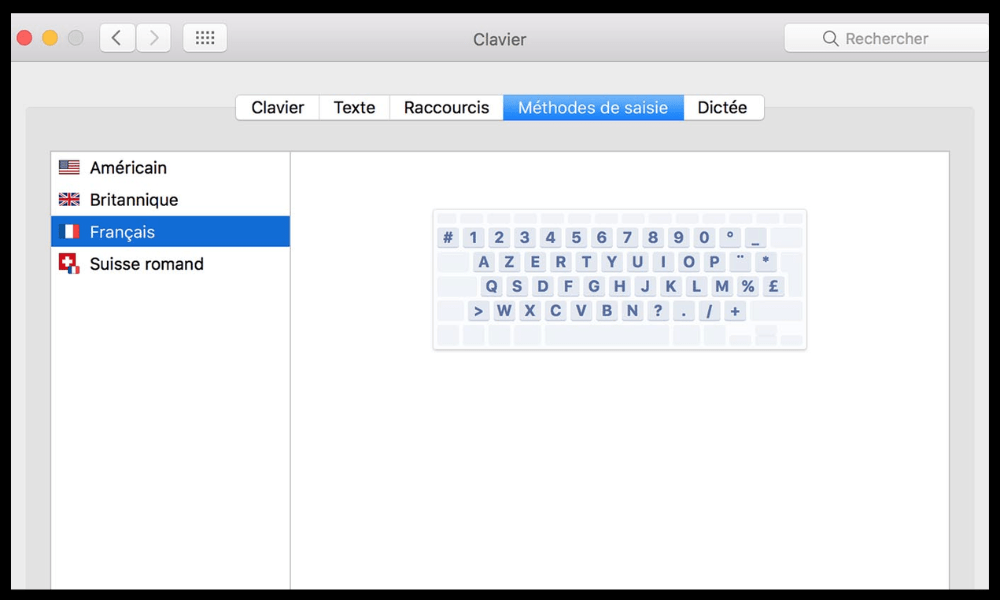
- Sørg for, at det franske felt er markeret på listen over inputkilder. Hvis ikke, så marker det og fjern markeringen i de andre sprog.
- Du kan også klikke på knappen + nederst til venstre for at tilføje andre sprog, hvis du ønsker det.
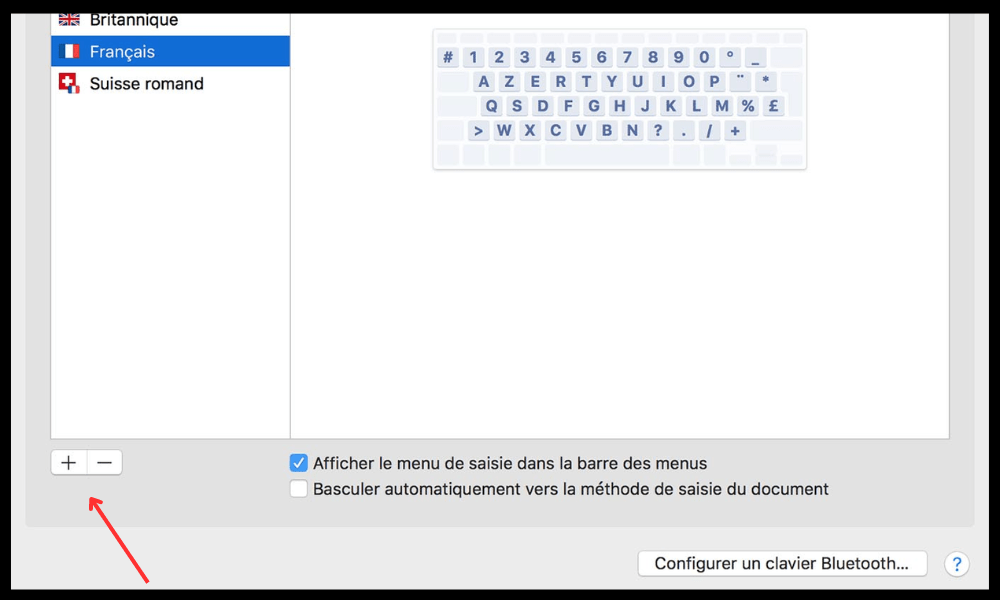
- Luk vinduet Systemindstillinger.
Denne artikel kan muligvis interessere dig : Første brug af @ i en e-mail-adresse
Ofte stillede spørgsmål
Hvordan gør man at sign på mac med et bluetooth-tastatur?
Hvis du bruger et Bluetooth-tastatur til din Mac , kan metoden til fremstilling af det variere afhængigt af tastaturets model og mærke.
Typisk bruger du Alt- eller Alternativtasten , som er ved siden af Kommando-tasten, og trykker på tasten, der viser at-tegnet. På nogle tastaturer er at-tegnet på 2-tasten, på andre på Q- eller G-tasten .
Du kan også konsultere brugervejledningen til dit Bluetooth-tastatur for at finde den tastaturgenvej, der svarer til tegnet.
Hvordan gør man på mac med et numerisk tastatur?
Hvis du har et indbygget eller eksternt numerisk tastatur til din Mac , kan du også nemt gøre det. Tryk blot på Alt- eller Alternativtasten og 2-tasten på det numeriske tastatur .
Dette vil give dig @-symbolet uden at skulle ændre tastaturlayoutet.
Hvordan gør man på mac med et arabisk tastatur?
Hvis du har konfigureret dit mac-tastatur på arabisk , kan du gøre det ved at bruge tastaturgenvejen Alt+2 . Du skal holde Alt- eller Alternativtasten nede og trykke på 2-tasten, som er placeret øverst på tastaturet, over bogstavet W.
Du kan også midlertidigt ændre tastatursproget til fransk ved at klikke på flagikonet øverst til højre på skærmen og vælge fransk i rullemenuen.
Hvordan gør man at sign på mac med et engelsk tastatur?
Hvis du har konfigureret dit Mac-tastatur på engelsk, kan du gøre det ved at bruge tastaturgenvejen Alt + G. Alt- eller Alternativtasten nede , som er midt på tastaturet, under bogstavet F Du kan også midlertidigt ændre tastatursproget til fransk ved at klikke på flagikonet øverst til højre på skærmen og vælge fransk fra rullemenuen.
Hvordan gør man på mac med en MacBook Air?
Hvis du har en MacBook Air , kan du gøre det på samme måde som på andre Mac-modeller. Du skal blot trykke på at-tasten, placeret øverst til venstre på tastaturet, lige over Tab-tasten. Du behøver ikke bruge Alt- eller Alternativ-tasten for at få adgang til dette symbol.
Hvordan gør man på mac med en MacBook Pro?
Hvis du har en MacBook Pro , kan du gøre det på samme måde som på andre Mac-modeller. Du skal blot trykke på at-tasten, placeret øverst til venstre på tastaturet, lige over Tab-tasten. Du behøver ikke bruge Alt- eller Alternativ-tasten for at få adgang til dette symbol.
Hvordan gør man på mac med en iMac?
Hvis du har en iMac , kan du gøre det på samme måde som på andre Mac-modeller. Du skal blot trykke på at-tasten, placeret øverst til venstre på tastaturet, lige over Tab-tasten. Du behøver ikke bruge Alt- eller Alternativ-tasten for at få adgang til dette symbol.
Hvordan gør man på mac med en Mac mini?
Hvis du har en Mac mini, kan du gøre det på samme måde som på andre Mac-modeller. Du skal blot trykke på at-tasten, placeret øverst til venstre på tastaturet, lige over Tab-tasten . Du behøver ikke bruge Alt- eller Alternativ-tasten for at få adgang til dette symbol.
Hvordan gør man at sign på Mac med en Mac Pro?
Hvis du har en Mac Pro , kan du gøre det på samme måde som på andre Mac-modeller. Du skal blot trykke på at-tasten, placeret øverst til venstre på tastaturet, lige over Tab-tasten. Du behøver ikke bruge Alt- eller Alternativ-tasten for at få adgang til dette symbol.
Hvordan laver man at sign på Mac med Siri?
Hvis du vil gøre at sign på mac med Siri, kan du bruge stemmekommandoen " Insert at sign ". Du skal først aktivere Siri ved at klikke på mikrofonikonet øverst til højre på skærmen eller ved at trykke længe på Kommando- . Derefter skal du tydeligt sige " Indsæt ved tegn ", og Siri vil skrive @-symbolet, hvor markøren er.
Hvordan gør man at sign på Mac med stemmediktering?

Hvis du vil lave at sign på mac med stemmediktering, kan du bruge ordet " at sign " til at skrive @-symbolet. Du skal først aktivere stemmediktering ved at klikke på mikrofonikonet i menulinjen eller ved at trykke to gange på Fn-tasten. Derefter skal du tydeligt udtale " ved ", og stemmediktationen vil skrive symbolet @, hvor markøren er placeret.
Hvordan gør man på mac med skærmtastaturet?
Hvis du vil gøre på mac med skærmtastaturet, kan du bruge tastaturværktøjet, som viser et virtuelt tastatur på skærmen. Du skal først aktivere skærmtastaturet ved at klikke på tastaturikonet i menulinjen eller ved at gå til Systemindstillinger > Tastatur > Tastatur > Vis tastatur- og Emoji-fremvisere i menulinjen. Derefter skal du klikke på at-tasten på det visuelle tastatur for at skrive @-symbolet på det sted, hvor markøren er placeret.
Hvordan gør man ved tilmelding på mac med valgkontrol?
Hvis du vil gøre at sign on mac med markeringskontrol, kan du bruge markeringskontrolværktøjet, som giver dig mulighed for at styre mac'en med simple bevægelser som hovedbevægelser eller blink med øjnene. Du skal først aktivere valgkontrol ved at gå til Systemindstillinger > Tilgængelighed > Valgkontrol > Aktiver valgkontrol .

Følg derefter instruktionerne på skærmen for at konfigurere bevægelser og handlinger . For at gøre ved-tegn skal du vælge Tastaturhandlingen og vælge ved-tasten med den valgte gestus.
Hvordan retter man en fejl på Mac?
Hvis du lavede en fejl på mac , for eksempel hvis du skrev en forkert e-mailadresse eller nævnte nogen ved en fejl, kan du nemt rette din fejl. Du skal blot placere markøren, hvor du vil fjerne at-tegnet, og trykke på Backspace- eller Delete-tasten.
Du kan også vælge at-tegnet med din mus eller pegefelt og trykke på Backspace- eller Delete-tasten. Du kan derefter rette din fejl ved at skrive det rigtige ved tegn eller ved at slette den unødvendige indtastning.
Konklusion
Du ved nu, hvordan du gør at sign på Mac , uanset om du har et Azerty- eller Qwerty-tastatur . Du skal bare kende tasten eller tastaturgenvejen til det symbol.
Du kan også tjekke Mac-tastaturkonfigurationen, hvis du er usikker på det anvendte sprog. Vi håber, at denne artikel var nyttig for dig, og at du nu vil være i stand til at skrive at- tegnet på mac uden problemer.




